Как переназначить клавишу Bixby на Galaxy S20
По-прежнему слишком легко случайно открыть помощника Samsung Bixby AI. Вот как поставить Bixby на место. Даже без специальной клавиши Bixby несложно случайно вызвать цифрового помощника Samsung долгим нажатием боковой кнопки телефона. Это особенно верно, если вы новичок в устройстве Galaxy, и вы считать вы просто удерживаете кнопку питания, когда, к вашему удивлению и разочарованию, появляется совершенно другое меню. К счастью, есть несколько способов изменить назначение боковой кнопки, чтобы Биксби не вмешивался, когда это не нужно. Вот как это сделать на Galaxy S20 – хотя процесс во многом такой же, как на Galaxy S10, Galaxy Note 10 или на любом недавнем премиальном телефоне Samsung, на котором установлена последняя версия программного обеспечения One UI 2.0 компании.
Как переназначить клавишу Биксби
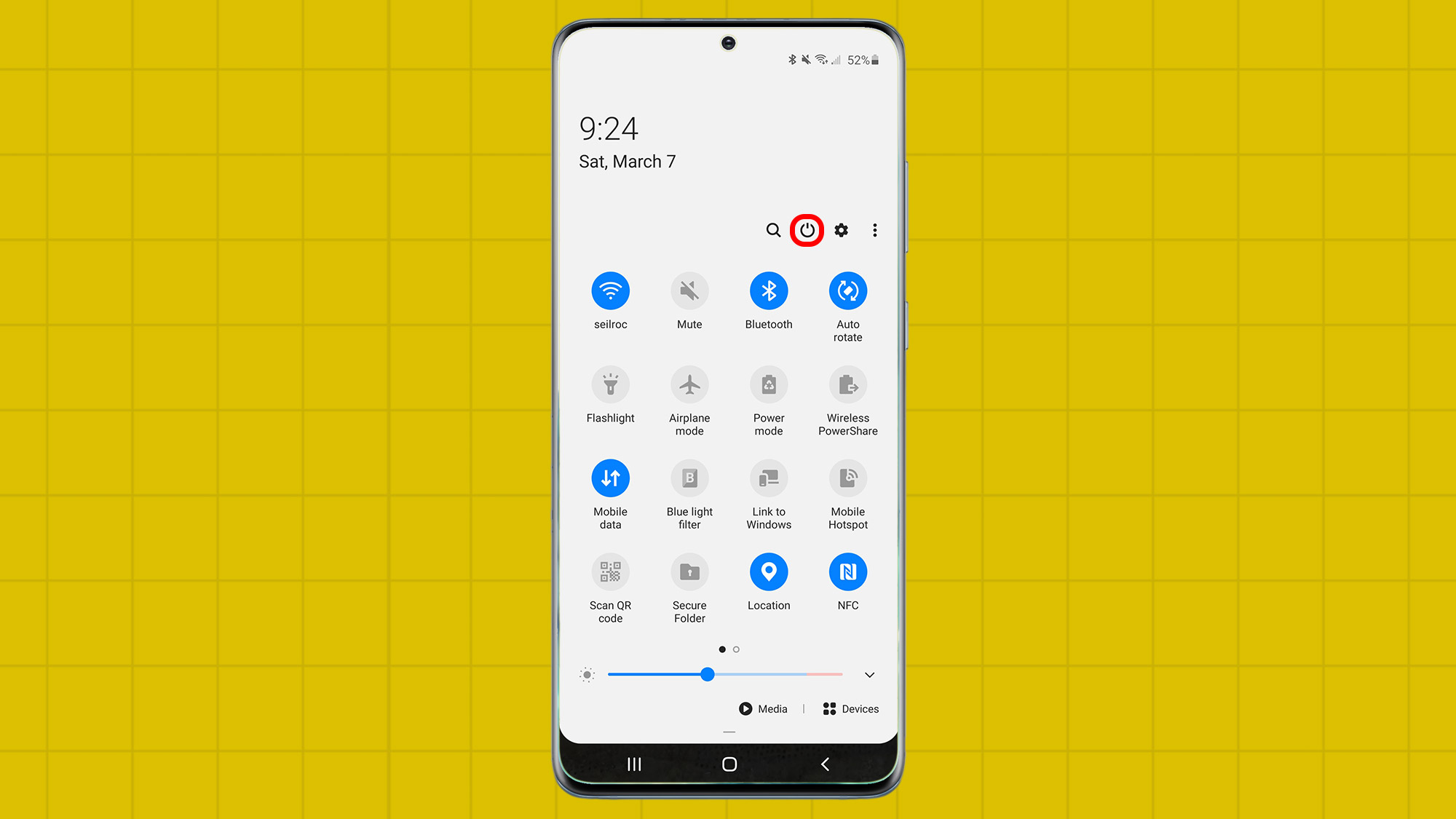 (Изображение предоставлено: будущее) 1. Первый способ удержать Биксби под поверхностью начинается на раскрывающемся экране уведомлений телефона. Коснитесь значка питания вверху, как будто вы хотите выключить телефон.
(Изображение предоставлено: будущее) 1. Первый способ удержать Биксби под поверхностью начинается на раскрывающемся экране уведомлений телефона. Коснитесь значка питания вверху, как будто вы хотите выключить телефон.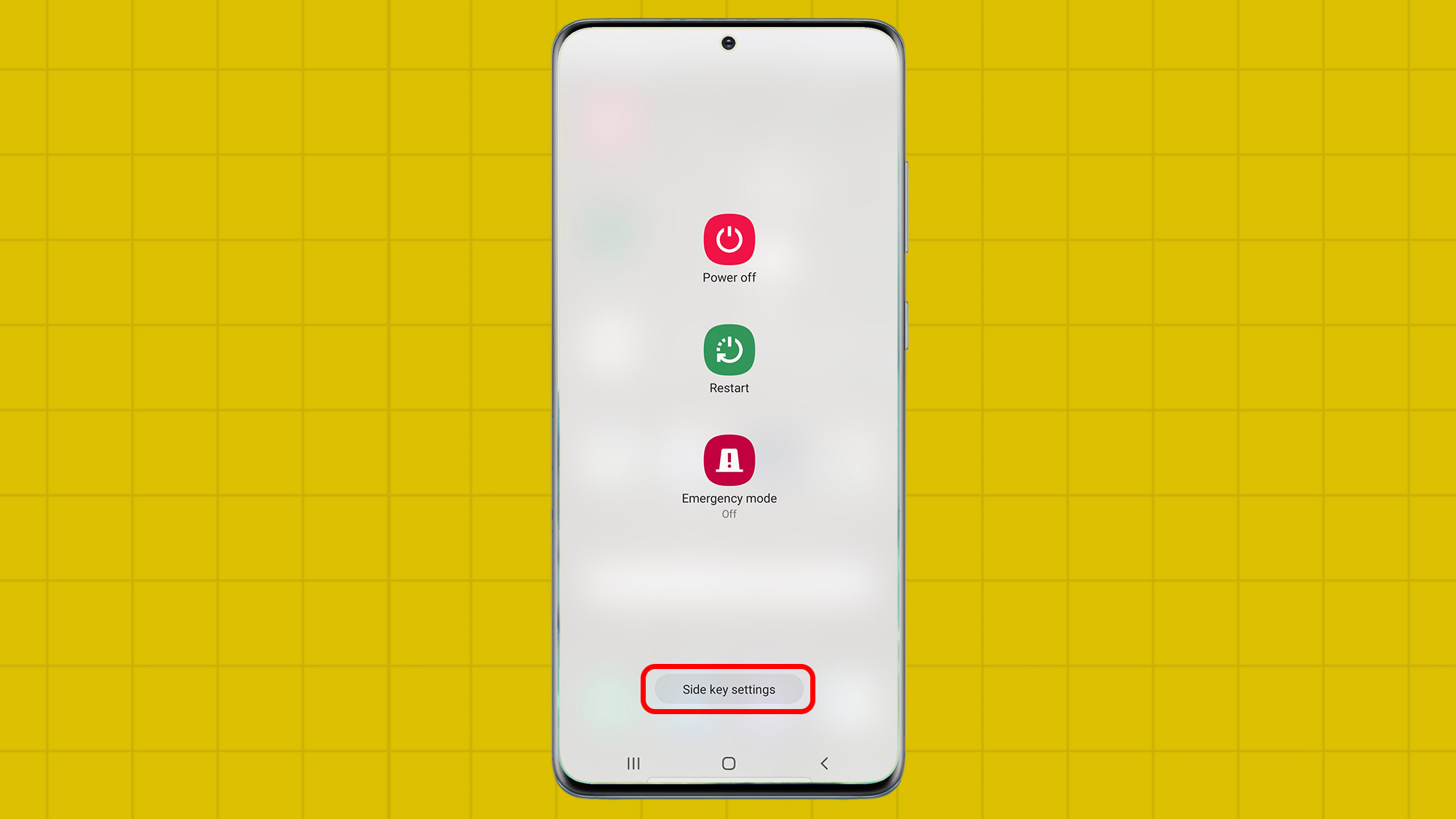 (Изображение предоставлено: будущее) 2. Теперь нажмите кнопку настроек боковой клавиши в форме таблетки внизу.
(Изображение предоставлено: будущее) 2. Теперь нажмите кнопку настроек боковой клавиши в форме таблетки внизу.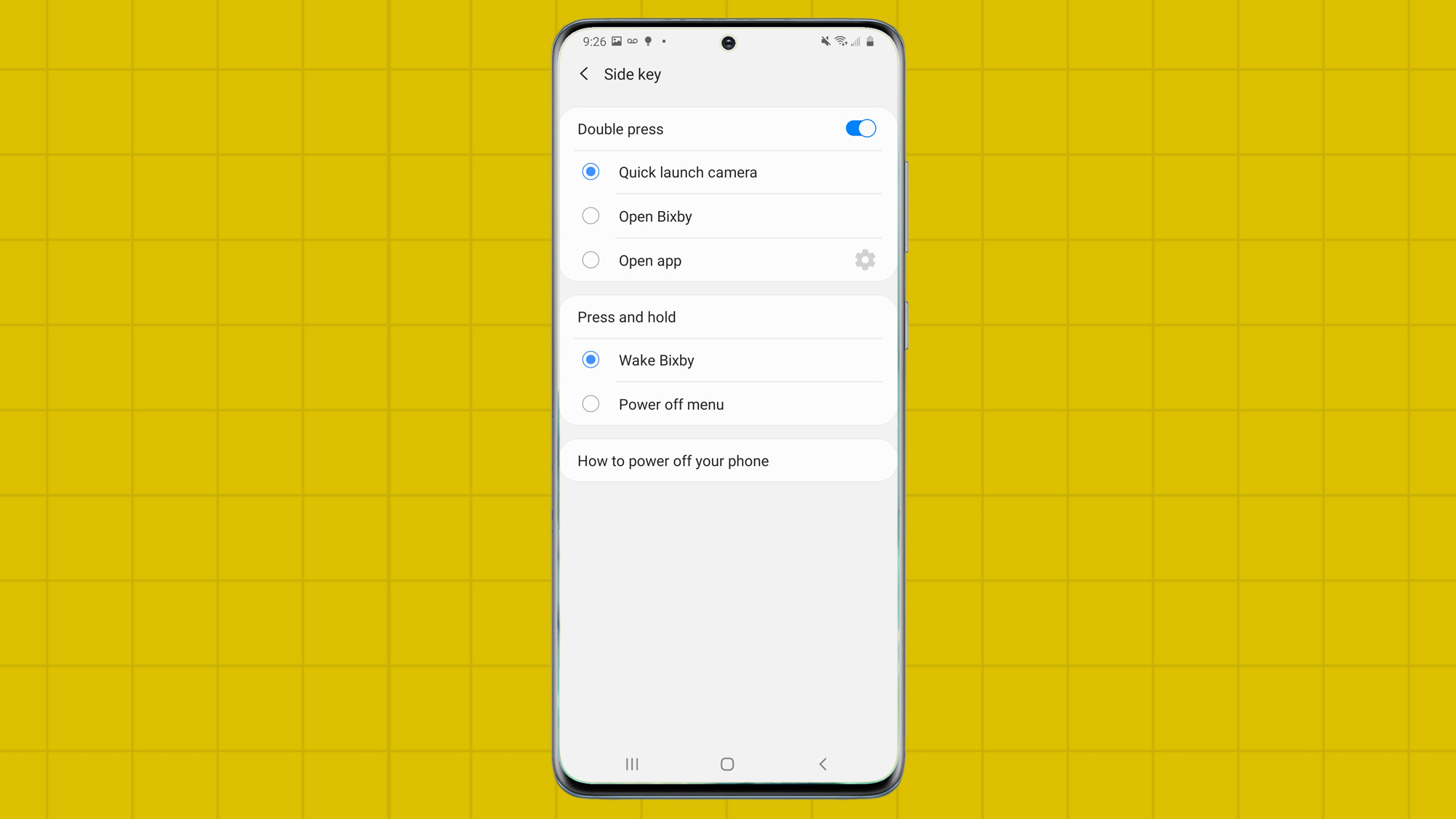 (Изображение предоставлено: будущее) 3. Это вызывает мощное меню, которое позволяет вам выбрать, что вы хотите, чтобы боковая клавиша телефона выполняла после длительного или двойного нажатия. По умолчанию Биксби просыпается после удерживания клавиши в течение секунды или двух.
(Изображение предоставлено: будущее) 3. Это вызывает мощное меню, которое позволяет вам выбрать, что вы хотите, чтобы боковая клавиша телефона выполняла после длительного или двойного нажатия. По умолчанию Биксби просыпается после удерживания клавиши в течение секунды или двух.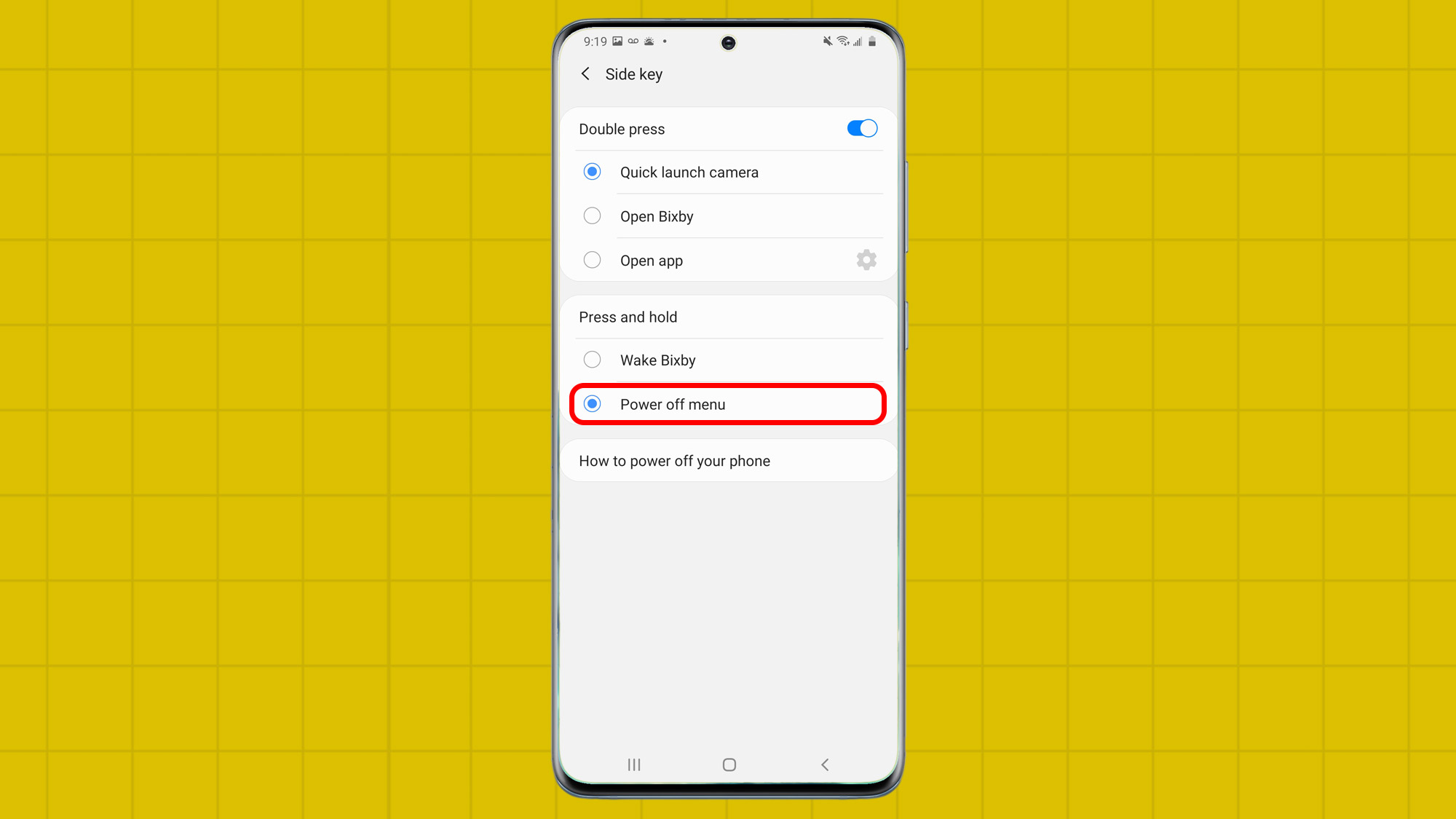 (Изображение предоставлено: будущее) 4. Чтобы перестать взаимодействовать с Bixby при нажатии боковой клавиши, перейдите в раздел «Нажать и удерживать» и нажмите «Выключить». Теперь телефон перейдет к экрану выключения, если вы удерживаете клавишу слишком долго.
(Изображение предоставлено: будущее) 4. Чтобы перестать взаимодействовать с Bixby при нажатии боковой клавиши, перейдите в раздел «Нажать и удерживать» и нажмите «Выключить». Теперь телефон перейдет к экрану выключения, если вы удерживаете клавишу слишком долго.
Как заставить Биксби замолчать: альтернативный способ
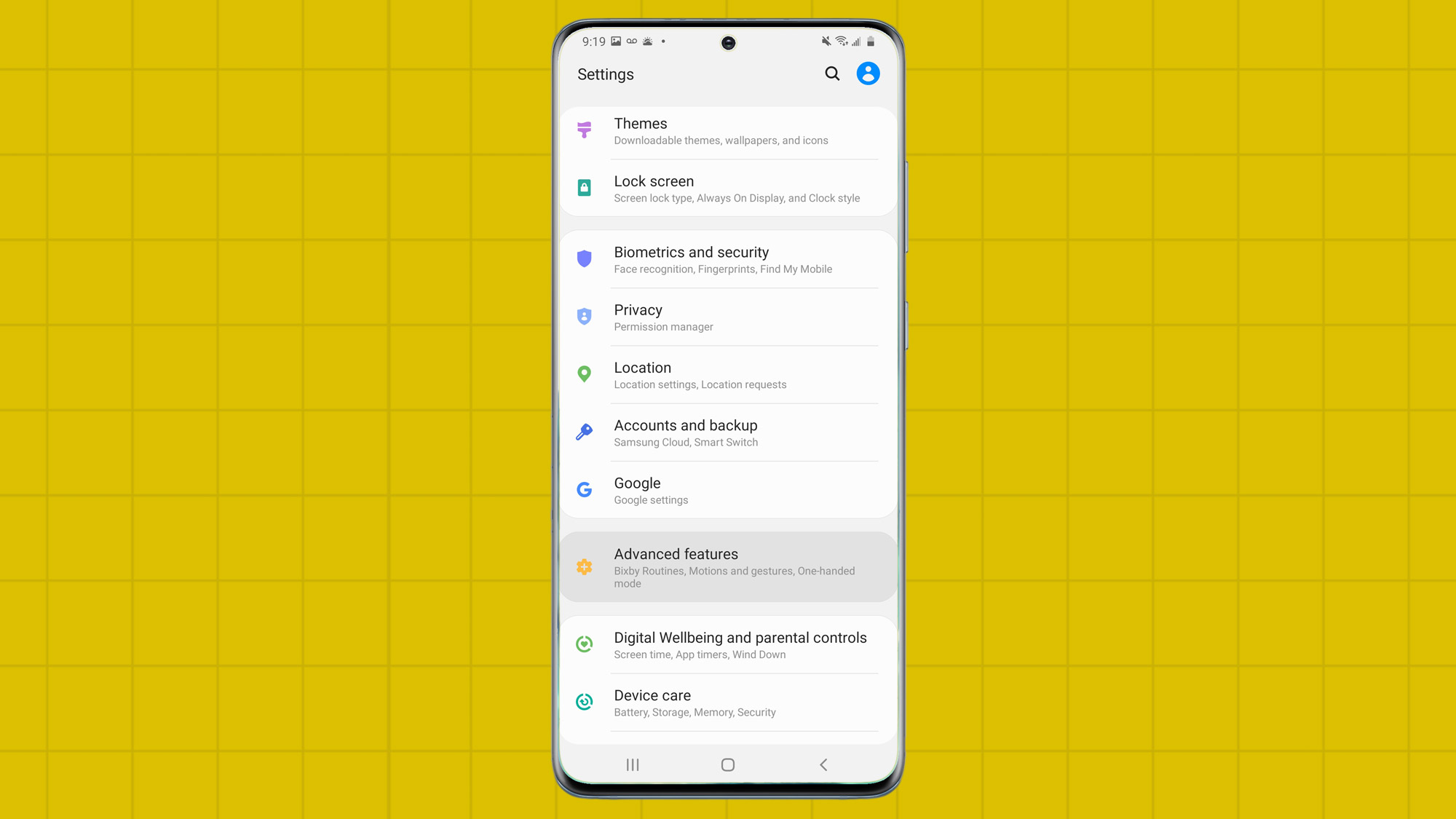 (Изображение предоставлено: будущее) 1. Начните с открытия приложения “Настройки”.
(Изображение предоставлено: будущее) 1. Начните с открытия приложения “Настройки”.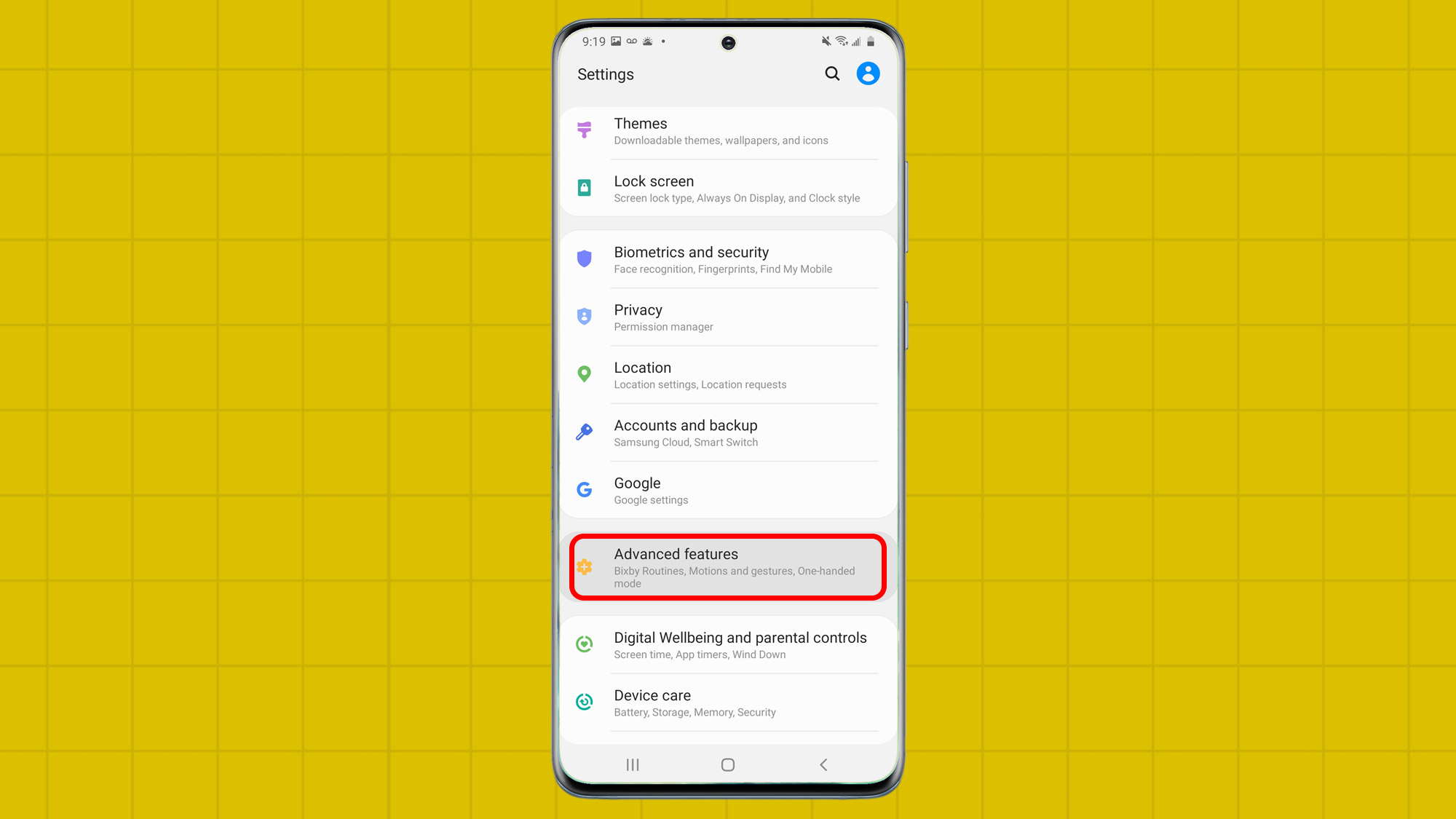 (Изображение предоставлено: будущее) 2. Коснитесь Advanced Features.
(Изображение предоставлено: будущее) 2. Коснитесь Advanced Features.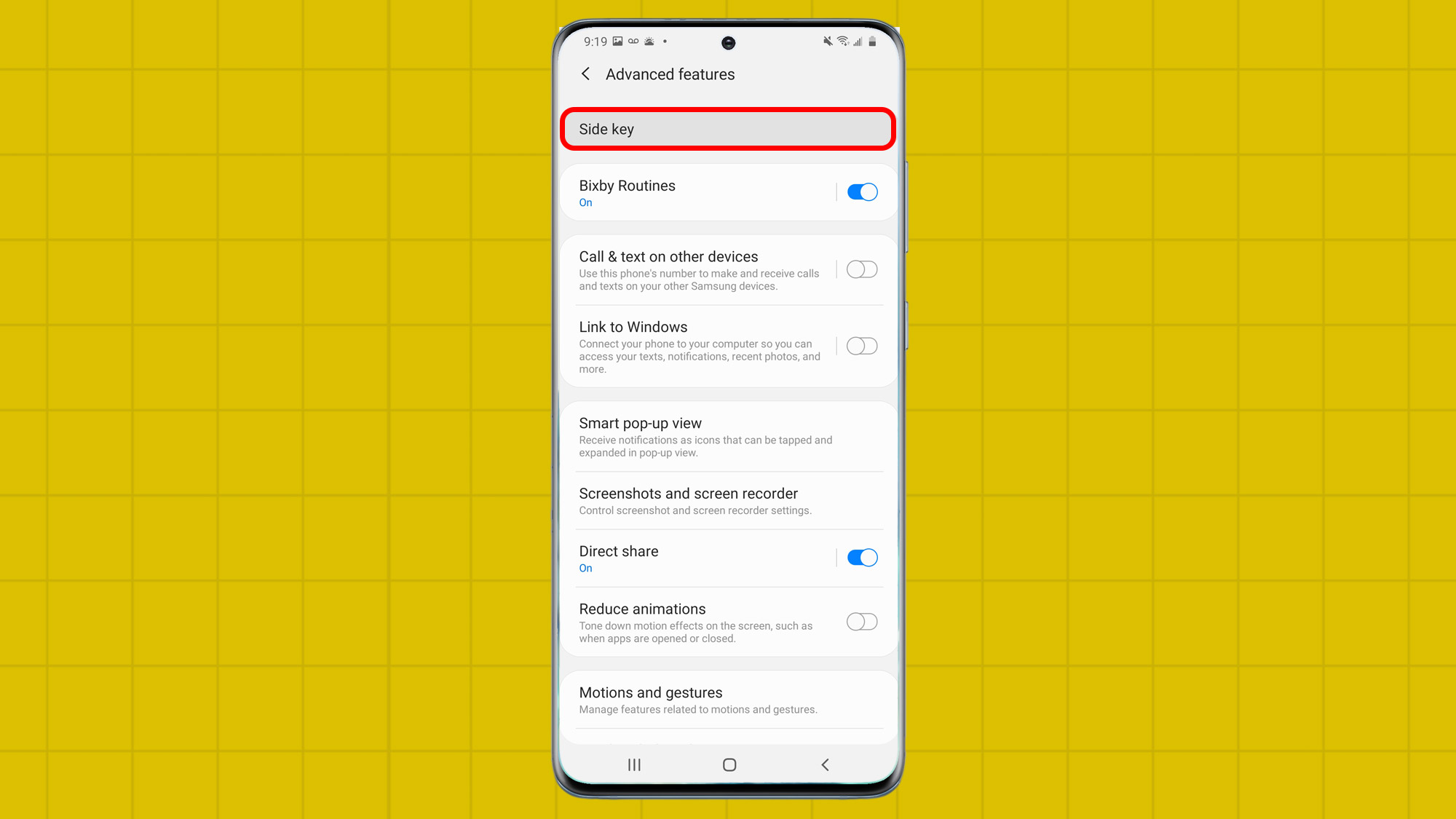 (Изображение предоставлено: будущее) 3. Коснитесь боковой клавиши вверху меню.
(Изображение предоставлено: будущее) 3. Коснитесь боковой клавиши вверху меню.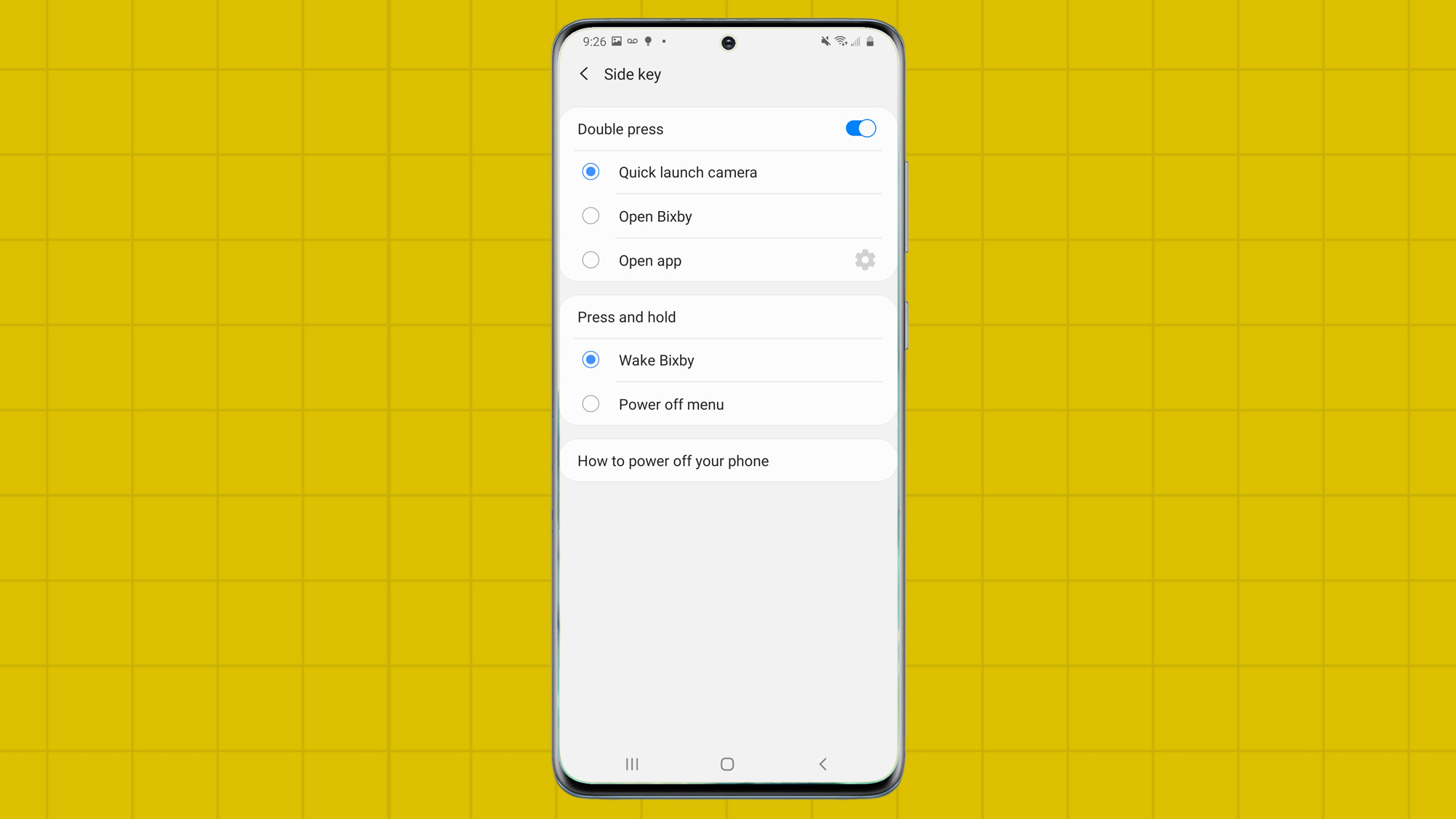 (Изображение предоставлено: будущее) 4. Как и в шаге 3 в списке выше, на этом экране вы можете настроить действия, выполняемые при нажатии и удерживании или двойном нажатии боковой клавиши. Вы можете двойным нажатием запустить камеру или приложение по вашему выбору (к сожалению, Google Assistant не подходит, хотя приложение Google есть). Единственный способ переназначить нажатие и удержание – это открыть экран питания. Сегодня лучшие предложения Samsung Galaxy Buds Plus.
(Изображение предоставлено: будущее) 4. Как и в шаге 3 в списке выше, на этом экране вы можете настроить действия, выполняемые при нажатии и удерживании или двойном нажатии боковой клавиши. Вы можете двойным нажатием запустить камеру или приложение по вашему выбору (к сожалению, Google Assistant не подходит, хотя приложение Google есть). Единственный способ переназначить нажатие и удержание – это открыть экран питания. Сегодня лучшие предложения Samsung Galaxy Buds Plus.